와이어 브러시 패키지 사용 방법
케이블 플래시 패키지(펌웨어 패키지라고도 함)는 스마트폰 수리 또는 시스템 업그레이드 중에 흔히 사용되는 도구입니다. 데이터 케이블을 통해 컴퓨터와 휴대폰을 연결하여 시스템 재설치 또는 수리를 실현합니다. 아래는 와이어 브러시 팩의 자세한 사용 가이드입니다.
1. 라인 브러시 패키지의 기본 개념
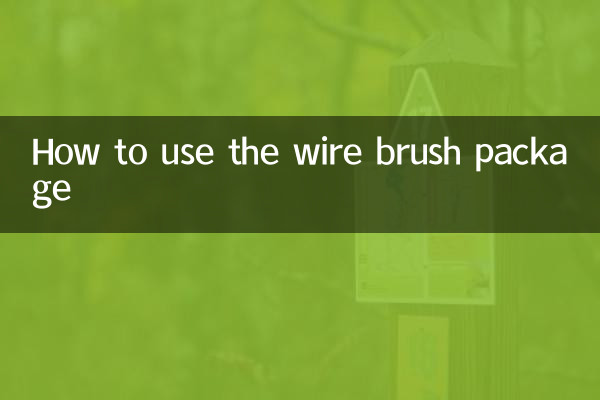
와이어 플래시 패키지는 공식 또는 제3자가 제공하는 펌웨어 파일로, 일반적으로 완전한 시스템 이미지, 드라이버 및 플래시 도구가 포함되어 있습니다. 회선스와이프 패키지는 카드스와이프 패키지와 달리 컴퓨터 조작이 필요하며, 휴대폰이 켜지지 않거나 시스템이 심각한 손상을 입은 상황에 적합하다.
2. 와이어 브러시 패키지 사용방법
다음은 와이어 브러시 패키지의 일반적인 사용 과정입니다.
| 단계 | 작동 지침 | 주의할 점 |
|---|---|---|
| 1. 준비 | 온라인 플래시 패키지와 플래시 도구(예: Odin, Fastboot 등)를 다운로드하세요. 휴대폰 데이터 백업; 컴퓨터에 드라이버가 설치되어 있는지 확인하십시오. | 와이어 브러시 패키지는 휴대폰 모델과 정확히 일치해야 합니다. |
| 2. 플래시 모드로 전환 | 종료 후 특정 키 조합(예: 볼륨 낮추기 + 전원 키)을 길게 눌러 다운로드 모드 또는 Fastboot 모드로 들어갑니다. | 브랜드마다 버튼 조합이 다릅니다. |
| 3. 컴퓨터에 연결 | 데이터 케이블을 사용하여 휴대폰과 컴퓨터를 연결하고 플래시 도구를 열고 케이블 플래시 패키지 파일을 로드합니다. | 연결이 안정적인지 확인하고 중단을 피하십시오. |
| 4. 전화기 깜박이기 시작 | 플래시 도구에서 "시작" 버튼을 클릭하고 진행률 표시줄이 완료될 때까지 기다립니다. | 진행 중에는 휴대폰이나 컴퓨터를 조작하지 마세요. |
| 5. 재부팅을 완료하세요 | 깜박임이 완료되면 도구에 성공 메시지가 표시되고 전화기가 자동으로 다시 시작됩니다. | 처음 시작이 느릴 수 있으니 인내심을 갖고 기다려주세요. |
3. 일반적인 문제 및 해결 방법
라인 브러시 패키지를 사용할 때 사용자가 직면할 수 있는 문제와 해결 방법은 다음과 같습니다.
| 질문 | 이유 | 솔루션 |
|---|---|---|
| 플래시 도구가 전화를 인식할 수 없습니다 | 드라이버가 설치되지 않았거나 데이터 케이블에 결함이 있습니다 | 드라이버를 다시 설치하거나 데이터 케이블을 교체하십시오. |
| 깜박이는 프로세스가 중단되었습니다. | 연결이 불안정하거나 컴퓨터가 절전 모드 상태입니다. | 연결을 확인하고 컴퓨터의 최대 절전 모드 설정을 끄십시오. |
| 플래싱 후 부팅할 수 없음 | 라인 브러시 패키지가 일치하지 않거나 작업 오류가 발생했습니다. | 올바른 브러시 패키지를 다시 다운로드하고 단계를 엄격히 따르십시오. |
4. 주의사항
1.데이터 백업: 와이어 플래싱을 하면 휴대폰에 있는 모든 데이터가 삭제되므로 중요한 파일은 미리 백업해두시기 바랍니다.
2.충분한 배터리: 깜박이는 동안 정전을 방지하려면 휴대폰 배터리가 50% 이상인지 확인하세요.
3.공식 출처: 타사 펌웨어는 위험할 수 있으므로 공식 온라인 플래시 패키지를 우선적으로 사용하세요.
4.주의해서 작동하세요: 튜토리얼을 엄격하게 따르세요. 잘못된 단계로 인해 휴대폰이 벽돌이 될 수 있습니다.
5. 추천 인기 라인 브러시 도구
| 도구 이름 | 해당 브랜드 | 특징 |
|---|---|---|
| 오딘 | 삼성 | 공식 권장 사항은 다양한 펌웨어 형식을 지원합니다. |
| 패스트부트 | 구글, 샤오미 등 | 고급 사용자를 위한 명령줄 도구입니다. |
| SP 플래시 도구 | MediaTek 칩 휴대폰 | MTK 모델을 지원하며 작동이 쉽습니다. |
요약
온라인 플래시 패키지는 휴대폰 시스템 문제를 해결하는 효과적인 도구이지만 사용자에게 특정 운영 지식이 필요합니다. 이 글의 단계와 예방 조치를 따르면 초보자라도 안전하게 휴대폰을 플래시할 수 있습니다. 추가 도움이 필요한 경우 제조업체의 공식 문서나 커뮤니티 포럼을 참조하는 것이 좋습니다.
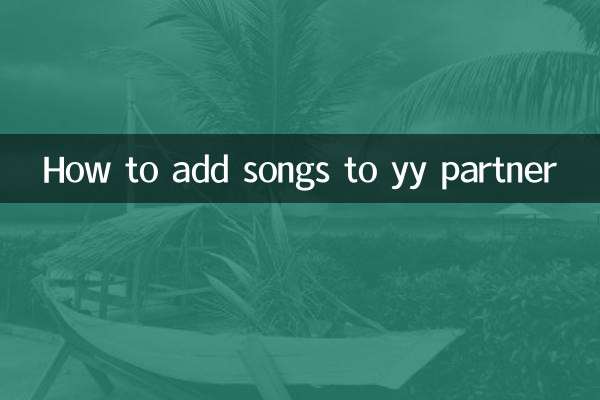
세부 사항을 확인하십시오
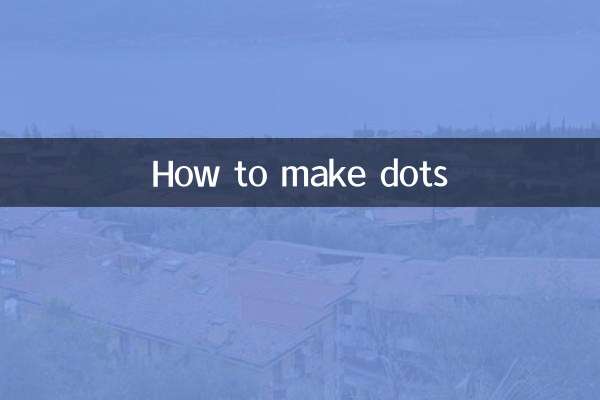
세부 사항을 확인하십시오